Е, аз притежавам iPhone 6s 16GB версия, закупена преди две години. Преди няколко дни забелязах, че на телефона свършва свободното място. И така, реших да направя всичко, което мога да направя, за да възстановя малко сериозно пространство на моя iPhone.
Да, в мрежата има много ръководства за освобождаване на място на iPhone. Но по време на изследването си не можах да намеря нито едно ръководство, обхващащо всички трикове и съвети, за да освободя място.
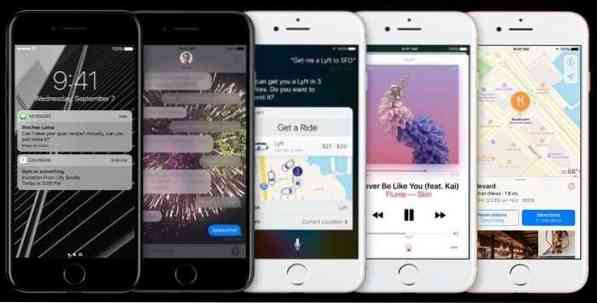
И така, след като възстанових близо 8 GB пространство на телефона си, реших да напиша подробно ръководство. Ето ръководството.
Премахнете нежеланите приложения
Знаете този трик. Приложението може лесно да заеме от 20 MB до 500 MB (и повече в случай на някои игри). Така че, ако все още имате приложения, които вече не използвате, няма смисъл да ги запазвате, тъй като винаги можете да ги инсталирате отново, ако имате нужда.
Изтрийте снимки, които не са ви необходими
Понякога, докато улавяме момент, заснемаме няколко снимки повече, отколкото сме искали, като докосваме бутона на камерата още няколко пъти. Изтрийте тези повторени или дублирани снимки.
Отворете приложението Снимки, изберете снимки, които искате да изтриете, и след това докоснете опцията за изтриване.
Прехвърлете снимки на вашия компютър или облак
Повечето от нас имат GB снимки на нашите iPhone. Винаги е добра идея да архивирате всички снимки от iPhone на вашия компютър от време на време. Ако притежавате компютър с Windows 10, моля, вижте нашия начин за прехвърляне на снимки от iPhone на компютър с Windows 10, за да научите всички начини за прехвърляне на снимки и видеоклипове от iPhone на компютър с Windows 10. Вече можете безжично да прехвърляте снимки от iPhone на компютър с Windows 10.
Освен компютър, архивирате и услуги за съхранение в облак на снимки като OneDrive, Dropbox и Google Drive. Всички тези услуги имат специални приложения за iPhone.
Изтрийте за постоянно нежелани снимки и снимки от Whatsapp
когато изтриете снимка от Снимки, тя не се изтрива от вашия iPhone. Така че, отворете приложението Снимки, докоснете Наскоро изтрити, докоснете Избор и след това докоснете Изтриване на всички, за да изтриете окончателно изтритите снимки.
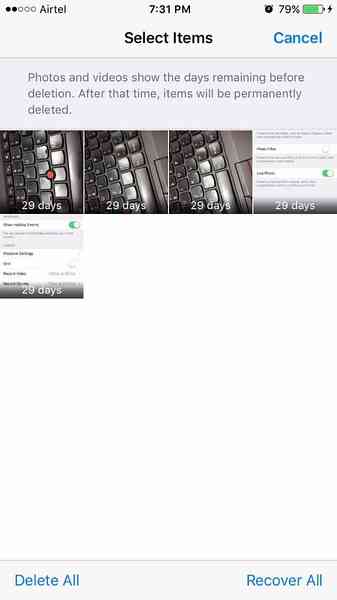
Изтрийте чат Whatsapp, за да възстановите GB пространство
Размерът на данните, съхранявани от някои приложения, надвишава размера на самите приложения. Много популярният Whatsapp е най-добрият пример. Ако от известно време не сте изчистили чата Whatsapp, той лесно отнема GB от ценното ви пространство.
Не мога да повярвам? Отидете до Настройки > Общ > Съхранение и съхранение в iCloud. В секцията за съхранение докоснете Управление на съхранението. Докоснете Whatsapp, за да видите колко място се използва за съхранение на тези данни и документи от Whatsapp. Отново, преди да изтриете, архивирайте чата, ако искате.
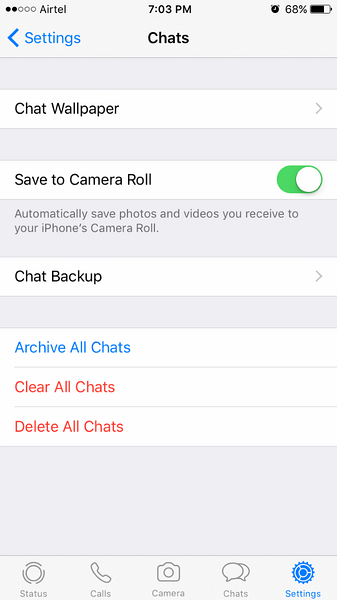
Отворете WhatsApp > Настройки > Чатове > Изтриване на всички чатове. Въведете вашия номер за контакт, за да потвърдите и изтриете данните.
Изключете функцията за снимки на живо
Снимката на живо е чудесна функция, налична в iPhone 6s и по-нови версии на iPhone. Когато заснемете снимка, iPhone автоматично записва малка 1.5 секунди видео, както преди заснемане на неподвижна картина, така и след заснемане на снимката, за да я направите на живо или да изглеждате като видео. Поради това обикновено снимките на живо консумират двойно по-голям размер от нормалната снимка.
За да го изключите, отворете приложението Камера. Докоснете малкия жълт кръг (прилича повече на златистожълт), за да изключите функцията за снимки на живо. Когато функцията е изключена, вместо жълто се появява кръг за известно време.

Проблемът е, че всеки път, когато отворите приложението Камера, функцията за снимка на живо автоматично се включва.
За да го държите винаги изключен (след като го изключите, както бе споменато по-горе), отидете до Настройки > Снимки и камера. Докоснете Запазете настройките и включете опцията Live Photo, за да запазите текущото състояние на снимката на живо.
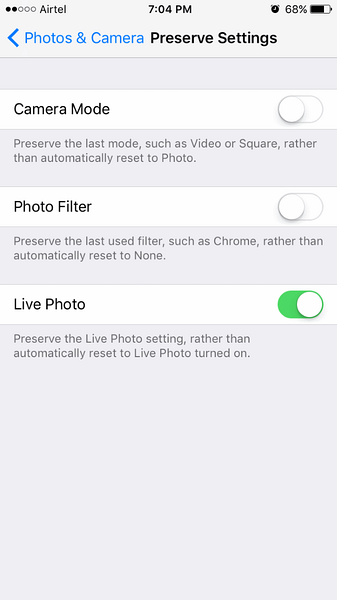
Преинсталирайте всички приложения
Както беше казано по-рано, повечето приложения на вашия iPhone използват GB пространство (в зависимост от приложенията и броя приложения) за съхраняване на данни. Като преинсталирате всички приложения, можете автоматично да изтриете тези данни, за да възстановите малко място. Имайте предвид, че може да се наложи да влезете отново в някои приложения, след като ги преинсталирате.
Отново можете да навигирате до Настройки > Общ > Съхранение и използване на iCould, Управление на съхранението (под Storage), за да видите използването на пространството от всички приложения. Докоснете името на приложението, за да видите пространството, използвано от приложението за съхранение на данни.
Преобразувайте снимки на живо в нормални снимки
Това не е задължително. Обяснихме ви защо и как снимките на живо се нуждаят от двойно по-голямо пространство от нормалните снимки.
Можете да конвертирате всички снимки на живо на вашия iPhone в нормални снимки, за да освободите малко сериозно пространство. Има много начини да постигнете това. Тъй като съм потребител на Windows, предпочитам да използвам компютър за пакетно преобразуване на снимки на живо в нормални. И между другото, не е необходимо да инсталирате или използвате какъвто и да е софтуер за това. Ето как да направите това.
Етап 1: Свържете вашия iPhone към вашия компютър.
Стъпка 2: Когато видите съобщението, докоснете Доверие опция на вашия iPhone. Уверете се, че не пропускате тази стъпка.
Стъпка 3: Отворете този компютър на вашия компютър. Щракнете двукратно върху устройството Apple iPhone. Отидете до Вътрешно хранилище> DCIM. Отворете всички папки една по една. Тук внимателно изтрийте всички видеоклипове на живо (те са в .MOV формат) за конвертиране на снимки на живо в нормални снимки.
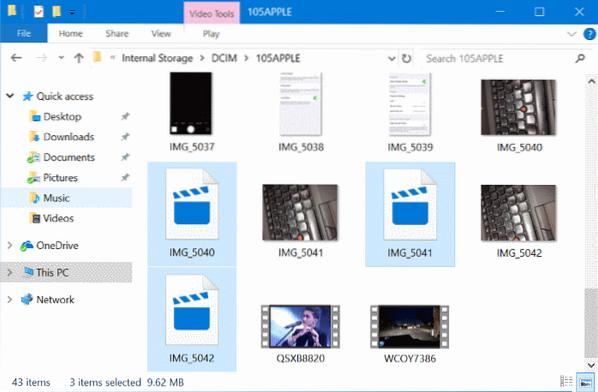
ЗАБЕЛЕЖКА: Ако не можете да видите нищо под Вътрешно хранилище, това е така, защото не сте докоснали Доверие опция на iPhone все още.
Моля, гледайте хода си, докато изтривате тези видеоклипове на живо и не забравяйте да не изтриете действителното неподвижно изображение и други видеоклипове (нормални видеоклипове).
Ако правите това за първи път, можете първо да архивирате всички снимки на вашия компютър и след това да изтриете тези видеоклипове на живо.
Не пазете нормално експонирана снимка
Знаете, че iPhone ви позволява да заснемате HDR снимки. Когато го направите, iPhone запазва копие на нормалната снимка в допълнение към HDR версията. Това ненужно отнема място на телефона ви.
Отидете на Настройки > Снимки и камера > Изключете Запазете нормална снимка за да попречите на iOS да запазва нормална снимка, когато заснемете HDR.
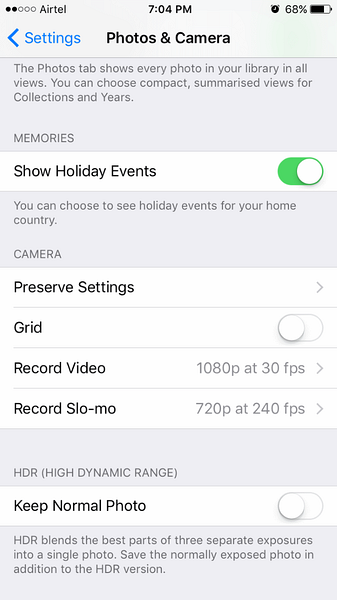
Архивирайте и нулирайте iPhone, за да възстановите GB пространство
Дори след като направите всички споменати по-горе методи, можете да освободите GB пространство, като направите резервно копие на вашия iPhone и след това го нулирате. Успях да възстановя близо 3 GB пространство чрез нулиране на телефона, дори след като направих всички трикове, споменати по-горе.
Когато архивирате вашия iPhone на компютър с помощта на iTunes, той архивира всички снимки, приложения, контакти, настройки и други данни. Така че, след нулиране на вашия iPhone, можете да възстановите този архив, за да получите нов iPhone с вашите данни, приложения и GB пространство. Ето как да го направя.
Архивиране на вашия iPhone, нулиране и след това възстановяване
Етап 1: Първо направете резервно копие на вашия iPhone. Повтаряме, архивирайте вашия iPhone. Ние не носим отговорност за загуба на данни. Използвайте вашия iCloud акаунт, за да архивирате всички контакти във вашия iCloud акаунт.
Стъпка 2: Свържете вашия iPhone към компютър с Windows. Ако притежавате Mac, свържете вашия iPhone към него и след това следвайте инструкциите, налични в мрежата, за да направите резервно копие. Процесът на Windows и Mac обаче е горе-долу един и същ.
Стъпка 3: Стартирайте iTunes. Ако не е инсталиран, изтеглете го от тук и след това го инсталирайте.
Стъпка 4: В левия прозорец на iTunes вашият iPhone трябва да се появи. Щракнете с десния бутон върху записа на вашия iPhone и след това щракнете върху Архивиране, за да архивирате всичките си данни, включително снимки, приложения, контакти и настройки на телефона.
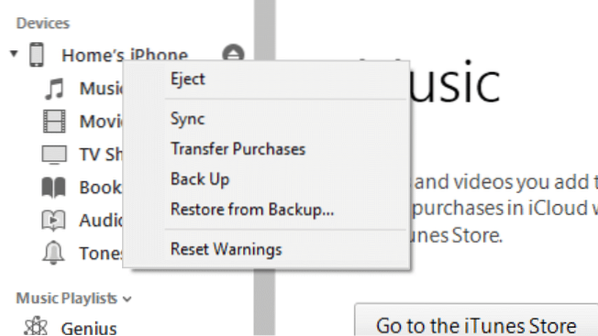
Стъпка 5: След като архивирането приключи, на телефона си отидете в Настройки> Общи> Информация, за да видите количеството място, което имате на вашия iPhone. Запишете свободното място, което имате.
Сега отидете на Настройки > Общ > Нулиране. Докоснете Изтрийте цялото съдържание и настройки. Още веднъж, уверете се, че имате резервно копие на телефона си, преди да направите тази стъпка, тъй като преместването ще изтрие всички данни на вашия iPhone.
След като нулирането приключи, ще бъдете помолени да настроите своя iPhone, като изберете регион / държава, език и други неща.
Стъпка 6: И накрая, след като заданието за нулиране приключи, свържете го отново с вашия компютър. Отворете iTunes, щракнете с десния бутон върху записа на iPhone, щракнете Възстановяване от Backup опция за възстановяване на всички снимки, контакти, приложения и други данни.
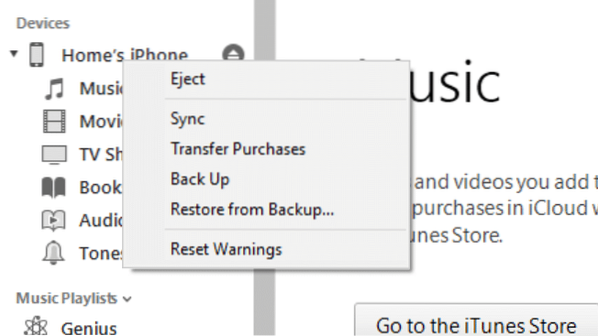
Отидете на Настройки > Общ > относно за да видите количеството пространство, което имате на вашия iPhone.
Предположение
Опитах две така наречени почистващи устройства за iPhone, преди да опитам някой от гореспоменатите методи, но тези инструменти не успяха да възстановят повече от няколко MB. Така че, според моето скромно мнение, не купувайте онези скъпи почистващи препарати, за да освободите място на диска. По-скоро можете да го направите сами.
Кажете ми дали съм пропуснал нещо.
За да освободите място на компютър, следвайте инструкциите в нашите 16 начина за освобождаване на дисково пространство в ръководството за Windows 10.
 Phenquestions
Phenquestions


